Tabla de Contenidos
La aplicación Mensajes, instalada de manera predeterminada en tu iPhone, al igual que otras apps de mensajería, reproducen sonidos cuando interactuamos con ella. Uno de los sonidos más comunes y al mismo tiempo más molesto puede ser el del envío de mensajes. Cuando escribimos un mensaje y este es enviado a través de la aplicación Mensajes de iPhone, de manera predeterminada emitirá un sonido parecido a: “Woops”.
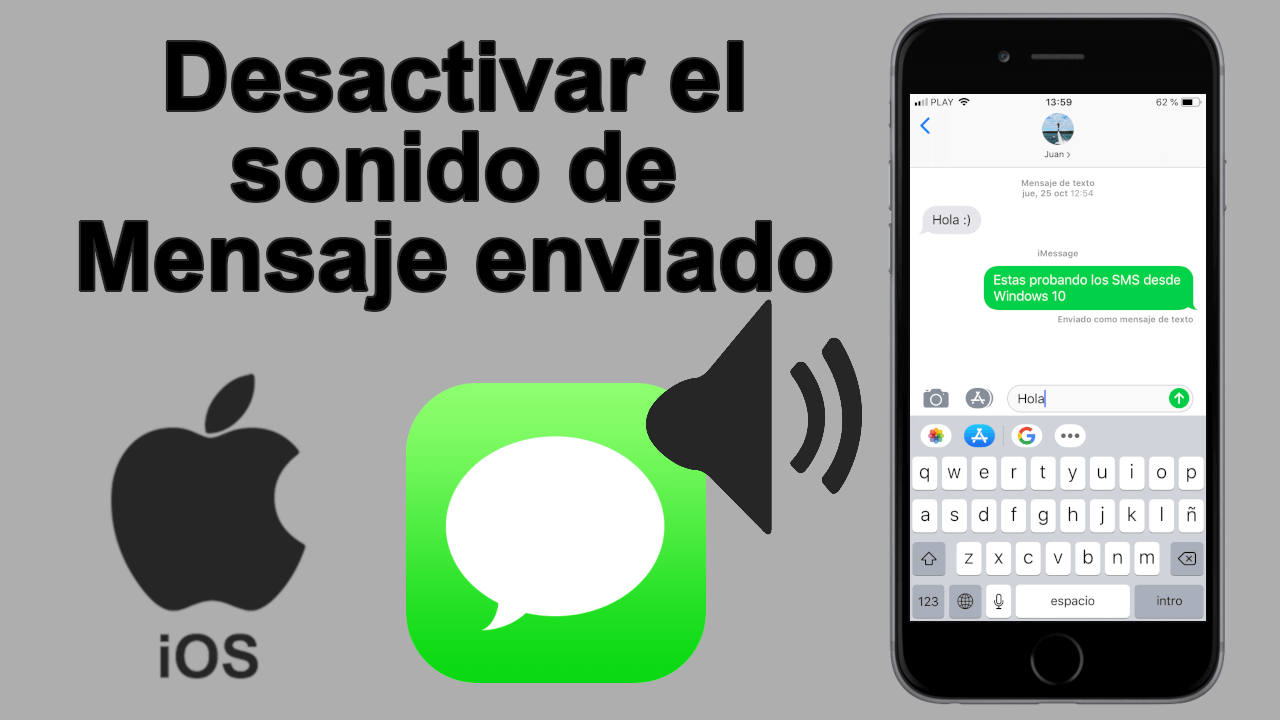
Relacionado: Como activar las notificaciones silenciosas de iPhone o iPad.
Afortunadamente el sistema operativo iOS permite a los propietarios de iPhone, desactivar por completo este tipo de sonidos para que no se reproduzcan con cada envío de mensaje que realicemos. Al contrario de lo que pudiéramos pensar, para llevar a cabo esta configuración no será necesario realizar Jailbreak, ya que ahora esta personalización se encuentra disponible de manera predeterminada.
Apple ha dado un paso al frente en cuanto a la personalización de aspectos y funciones de sus dispositivos iOS; aspecto que muchos usuarios reclaman sobre todo con la comparación con dispositivos Android. Pues bien ahora los propietarios de iPhone puede activar o desactivar los sonidos de envio de mensajes en la app predeterminada.
El proceso de varios pasos necesarios para desactivar el sonido de envío de mensajes en tu iPhone, se detalla a continuación. Es un poco complicado, pero si sigues los pasos mencionados en la guía, podrás deshacerte finalmente del molesto sonido de la app Mensajes de tu iPhone:
1. Como desactivar todos los sonidos de los mensajes en la App Mensajes de iPhone
Debido a que el iPhone no distingue entre los sonidos salientes y los mensajes entrantes, primero debemos desactivar todos los sonidos asociados con los mensajes.
1) Abre la app Ajustes y selecciona la opción "Sonidos y Vibraciones".
2) En la siguiente pantalla pulsa sobre "Tono de texto" para que se abra la interfaz que te permita cambiar los sonidos de los mensajes.
3) Ahora en la lista de Tonos de Aviso, tendrás que marcar la opción "Ninguno". Esto no deshabilitará las vibraciones, pero deshabilitará el sonido para todos los contactos.
2. Volver a habilitar las alertas de mensajes entrantes
Si simplemente silenciamos los mensajes por completo, esto no es de mucha ayuda. Si esta fuera la única solución, no sería mucho mejor que la opción de silenciar completamente tu iPhone.
Por lo tanto si queremos que solo se desactiven los mensajes enviados y no los mensajes recibidos, deberemos volver a habilitar las alertas de mensajes entrantes, para lo que tendrás que configurar tonos de texto personales para cada contacto de tu guía de contactos de iPhone. Lamentablemente la única forma de hacer esto es manualmente. La mejor manera de priorizar contactos es revisar tu lista de mensajes de texto recientes. Afortunadamente, mientras la vibración esté activada, recibirás al menos una alerta táctil.
Para configurar tonos de texto personalizados para tus contactos más importantes, sigue las instrucciones a continuación:
1) Abre la aplicación "Teléfono".
2) Pulsa sobre la sección "Contactos" de la parte inferior.
3) Selecciona el contacto que desea editar.
4) En la siguiente página en la que se muestran los detalles del contacto, pulsa sobre el botón "Editar" en la esquina superior derecha.
5) Aquí tendrás que pulsar sobre la opción "Tono de SMS".
6) Selecciona el tono que deseas escuchar cuando llegue un mensaje entrante y pulsa la opción "OK" para confirmarlo.
Esto solo se reproducirá en los mensajes entrantes de este contacto en particular. No afectará a otros contactos y no afectará el efecto de sonido de su mensaje saliente.
7) Por último, pulsa nuevamente sobre la opción "OK" para guardar sus cambios y Listo.
